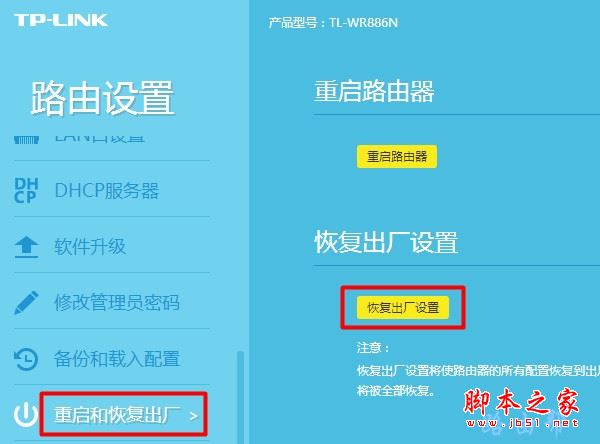详情:
TL-WDR7661路由器如何恢复出厂设置?想知道TL-WDR7661路由器在使用的时候是如何的恢复出厂设置的朋友可以阅读本文内容。
在TP-Link TL-WDR7661路由器的电源接口旁边有一个RESET按键,RESET按键的作用就是用来恢复出厂设置,请先找到RESET按键,然后按照下面的方法操作:
确保你的TP-Link TL-WDR7661路由器已经连接电源启动成功,按住RESET按键不要松开,观察路由器上指示灯的状态,当指示灯重新闪烁时,表示恢复出厂设置成功,正常重启路由器,此时可以松开RESET按键了。
请注意,RESET按键在一个小孔里面,你需要用回形针、牙签、笔尖等物体才可以按住里面的按键。
另外,如果还可以登录到TP-Link TL-WDR7661路由器的管理页面,可以点击:路由设置 ——> 重启和恢复出厂设置;在打开的页面中点击“恢复出厂设置”按钮,在弹出的窗口中点击:确定,稍等片刻,路由器的所有配置将恢复到出厂时的默认状态。
警告:
在恢复出厂设置的过程中,路由器不能断电,否则会损坏路由器,一定要注意这一点。
补充说明:
恢复出厂设置成功后,你的TP-Link TL-WDR7661路由器上所有的设置会被清除掉,包括 Wi-Fi名称、Wi-Fi密码、上网账号和密码、安全设置等。此时路由器处于出厂时的未配置状态,是不能够上网的。
以上就是小编为大家带来的TL-WDR7661路由器如何恢复出厂设置?的全部内容,希望能对您有所帮助,小伙伴们有空可以来路由器之家网站,我们的网站上还有许多其它的资料等着小伙伴来挖掘哦!
以上内容由路由器之家整理收藏!
本文来自投稿,不代表路由百科立场,如若转载,请注明出处:https://www.qh4321.com/202276.html